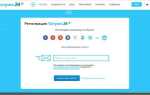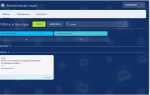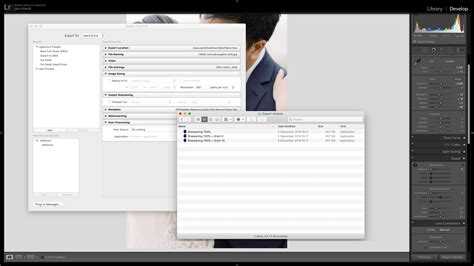
Формат RAF – это RAW-файлы, которые создаются камерами Fujifilm и содержат максимально необработанные данные с матрицы. Lightroom поддерживает работу с RAF, однако для корректного импорта и обработки требуется учесть несколько технических нюансов.
Первый шаг – убедиться, что версия Lightroom актуальна. Adobe регулярно обновляет поддержку новых моделей камер Fujifilm и их RAW-форматов. Для стабильной работы с RAF рекомендуется использовать Lightroom Classic начиная с версии 10.0 и выше.
При импорте файлов важно сохранять исходную структуру каталогов, чтобы Lightroom корректно распознал метаданные и параметры съемки. В интерфейсе программы следует выбрать функцию «Импорт» с опцией копирования или перемещения файлов, избегая прямого открытия через диалог «Открыть файл».
Для улучшения качества конвертации RAW в Lightroom стоит применять профили камеры Fujifilm, доступные в разделе «Калибровка камеры». Они максимально точно воспроизводят цвета и контраст, характерные для конкретной модели камеры, что значительно сокращает время последующей цветокоррекции.
Как подготовить RAW-файлы RAF для импорта в Lightroom
Первый шаг – проверить целостность файлов. Используйте специализированные утилиты, например, Fujifilm X Raw Studio, для подтверждения, что RAF-файлы не повреждены и содержат всю информацию.
Далее рекомендуется сконвертировать файлы в современную версию, если камера поддерживает обновления прошивки, чтобы избежать проблем совместимости. Для этого обновите прошивку камеры на сайте Fujifilm и переснимите тестовые кадры.
Перед импортом создайте отдельную папку, в которую скопируйте RAF-файлы напрямую с карты памяти, избегая промежуточных конвертаций или переименований, которые могут нарушить метаданные.
Lightroom корректно распознает RAF-файлы, начиная с версии Classic 9.0 и новее. Убедитесь, что ваша версия программы обновлена, иначе возможны ошибки при импорте.
Если планируется массовая работа с файлами, рекомендуется использовать утилиту Adobe DNG Converter для преобразования RAF в DNG без потери качества. Это ускорит обработку и обеспечит сохранность метаданных.
В Lightroom при импорте отключите автоматическую коррекцию объектива, если планируете вручную контролировать качество обработки, так как встроенные профили для RAF могут быть неактуальны для некоторых моделей Fujifilm.
Настройка параметров импорта RAF в Lightroom
Для корректной работы с файлами RAF в Lightroom важно правильно настроить параметры импорта. При выборе источника данных убедитесь, что Lightroom распознаёт файлы с расширением .RAF – родной формат камер Fujifilm.
В диалоговом окне импорта снимков обратите внимание на следующие настройки:
1. Обработка предварительных просмотров: выберите опцию «Создавать 1:1 превью» для ускорения работы с изображениями высокого разрешения. Это особенно актуально для RAW-файлов, чтобы избежать задержек при масштабировании и редактировании.
2. Управление метаданными: активируйте автоматическое применение базовых пресетов для RAW, если у вас есть заранее настроенные профили под RAF. Это позволит сразу получать оптимальный цвет и контраст, специфичные для Fujifilm.
3. Организация файлов: рекомендуется настроить создание подпапок по дате съёмки, используя шаблон Год/Месяц/День. Это облегчает поиск и упорядочивание большого количества RAW-материала.
4. Копирование или перемещение: при импорте выбирайте «Копировать как DNG», если хотите конвертировать RAF в более универсальный формат без потери качества, что улучшит совместимость и сэкономит место на диске.
5. Обработка шума и резкости: заранее включайте корректирующие профили Fujifilm, доступные в разделе Профили камеры, чтобы обеспечить естественную передачу цвета и деталей прямо при импорте.
Соблюдение этих рекомендаций позволяет ускорить рабочий процесс и повысить качество работы с RAF в Lightroom, минимизируя последующую ручную настройку каждого кадра.
Преобразование RAF в DNG внутри Lightroom: пошагово
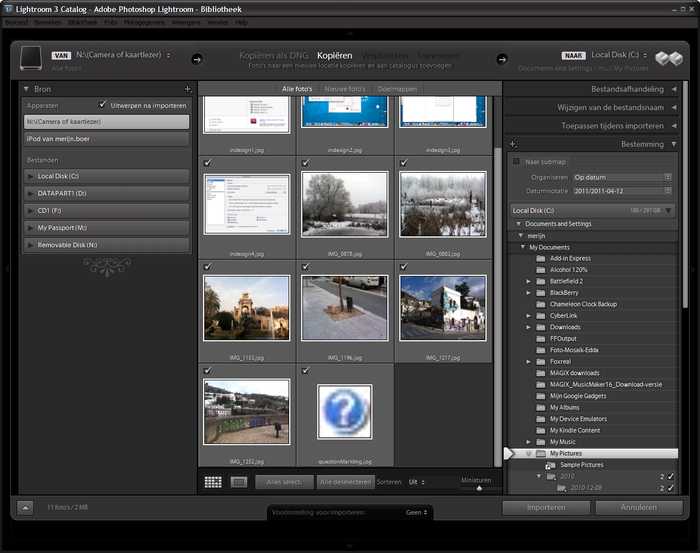
Adobe Lightroom позволяет напрямую конвертировать файлы RAF (формат RAW камер Fujifilm) в формат DNG без необходимости использования сторонних программ. Это сохраняет качество изображения и упрощает дальнейшую обработку.
Шаг 1. Откройте Lightroom и перейдите в модуль Library. Импортируйте файлы RAF через кнопку Import, выбрав соответствующую папку с исходными файлами.
Шаг 2. После завершения импорта выделите все необходимые RAF-файлы в каталоге. Убедитесь, что выбраны именно те снимки, которые хотите преобразовать.
Шаг 3. В верхнем меню выберите Library → Convert Photos to DNG. Откроется окно настроек конвертации.
Шаг 4. В появившемся окне установите параметры:
— Опция Embed Original Raw File – включите, если хотите сохранить исходный RAF внутри DNG (увеличит размер файла).
— Опция Delete Originals After Successful Conversion – используйте, если хотите удалить исходные RAF после преобразования.
— DNG Compatibility – выбирайте версию совместимости, оптимально Camera Raw 9.1 and later, чтобы сохранить современные функции обработки.
Шаг 5. Нажмите Convert. Lightroom начнёт преобразование и создаст копии в формате DNG, сохраняя метаданные и настройки экспозиции.
После завершения процесса файлы DNG появятся в каталоге рядом с исходными RAF (если не выбрана их автоматическая очистка). Конверсия внутри Lightroom гарантирует корректную обработку данных RAW и удобство дальнейшей работы без потерь качества.
Использование профилей камеры для обработки RAF в Lightroom
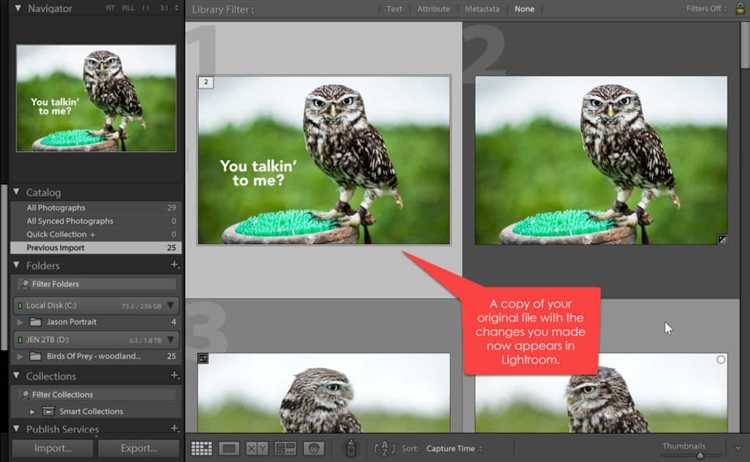
Файлы RAF содержат необработанные данные с матрицы камер Fujifilm, и для корректного отображения цветов важна правильная установка профиля камеры в Lightroom. Профили обеспечивают точную передачу цветовой гаммы и контраста, характерных для конкретной модели камеры и выбранного режима съемки.
- Импорт файла RAF: После загрузки RAW в Lightroom перейдите в модуль «Разработка» (Develop).
- Выбор профиля камеры: В панели «Основные» (Basic) найдите блок «Профиль» (Profile) в разделе «Калибровка камеры» (Camera Calibration).
- Доступные профили: Lightroom автоматически предлагает стандартные профили, включая «Adobe Standard», а также фирменные профили Fujifilm, такие как «Provia», «Velvia», «Astia» и «Classic Chrome».
- Рекомендации по выбору:
- Для сохранения аутентичности цвета и контраста, выбирайте профиль, соответствующий установленному в камере режиму пленки или имитации пленки.
- Используйте «Classic Chrome» для насыщенных, но сдержанных тонов с низкой контрастностью.
- «Velvia» подойдет для ярких пейзажных снимков с повышенной насыщенностью.
- Если профиль отсутствует, выберите «Adobe Standard» как универсальную отправную точку для дальнейшей ручной корректировки.
- Настройка профиля вручную: В случае необходимости корректируйте оттенок и насыщенность через параметры «Тоновой кривой» и «Калибровка камеры». Это позволяет точнее адаптировать изображение под свой стиль.
- Сохранение настроек: После выбора и настройки профиля рекомендуем создать пресет для быстрого применения к другим файлам RAF с аналогичными условиями съемки.
Использование профильной калибровки ускоряет рабочий процесс и обеспечивает стабильное качество цветопередачи при работе с RAW-данными Fujifilm.
Устранение проблем с отображением RAF-файлов в Lightroom
Если Lightroom не отображает RAF-файлы, первым шагом проверьте версию программы. Поддержка RAW форматов, включая RAF, зависит от обновлений Adobe Camera Raw. Обновите Lightroom до последней версии через Adobe Creative Cloud.
В случае, когда файлы отображаются черным или искажённым изображением, убедитесь, что модель камеры, с которой сделаны снимки, входит в список поддерживаемых Adobe. Для новых камер может потребоваться установка последнего обновления Adobe Camera Raw.
Если Lightroom не импортирует RAF-файлы, проверьте целостность файлов и отсутствие повреждений. Откройте файлы в другом просмотрщике RAW или конвертере, например, FastRawViewer или Fuji RAW File Converter. Поврежденные файлы требуют восстановления или повторной передачи с карты памяти.
Настройка параметров кэша Lightroom влияет на скорость обработки и отображение RAF. Очистите кэш в настройках Lightroom и перезапустите программу для обновления индексации файлов.
При проблемах с цветопередачей проверьте профили камеры в модуле разработке. Неправильный профиль может исказить цвета, особенно для Fuji RAF. Выберите профиль, соответствующий вашей камере, или используйте профиль Adobe Standard для универсального отображения.
Если проблемы сохраняются, временно отключите сторонние плагины и расширения, так как они могут конфликтовать с рендерингом RAW-файлов.
В редких случаях помогает создание нового каталога Lightroom, так как повреждение каталога может влиять на корректное отображение файлов.
Советы по оптимизации работы с RAF-файлами в Lightroom
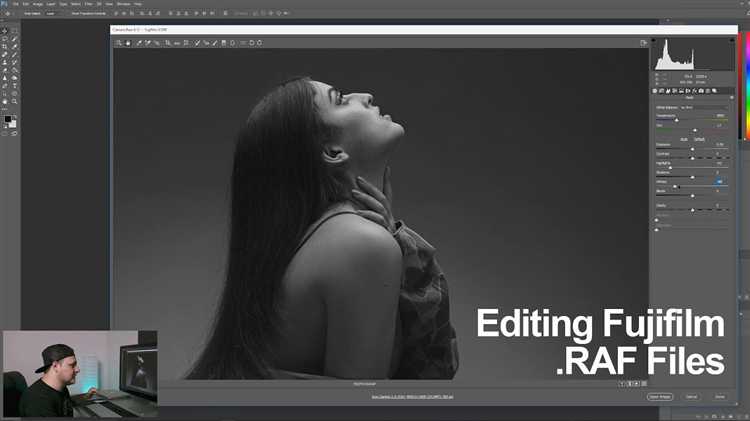
Используйте последнюю версию Lightroom.
Настройте предварительный просмотр на максимальное качество.
Используйте Smart Previews для работы на слабом железе.
Оптимизируйте каталог Lightroom.
Избегайте одновременного открытия множества тяжелых RAF-файлов.
Используйте функцию пакетной обработки.
Храните оригиналы и кэш на быстром диске.
Контролируйте цветовой профиль при импорте.
Вопрос-ответ:
Как открыть файлы RAF в Lightroom, если они не распознаются программой?
Формат RAF — это формат сырого изображения, используемый камерами Fujifilm. Если Lightroom не распознает такой файл, скорее всего, проблема в версии программы. Нужно обновить Lightroom до последней версии, так как поддержка формата RAF зависит от обновлений. Если обновление невозможно, можно попробовать конвертировать RAF в другой формат через сторонние конвертеры или использовать Adobe Camera Raw.
Можно ли импортировать сразу несколько RAF-файлов в Lightroom и как это сделать?
Да, Lightroom позволяет импортировать сразу несколько RAF-файлов. Для этого нужно открыть модуль импорта, выбрать папку с нужными файлами или выделить их вручную. При импорте можно настроить параметры обработки, например, применять предустановки или создавать виртуальные копии. Это удобно для пакетной обработки большого количества фотографий с камеры Fujifilm.
Какие особенности работы с RAF-файлами в Lightroom стоит учитывать при редактировании?
RAF-файлы содержат необработанные данные с матрицы камеры, поэтому они дают больше возможностей для коррекции цвета, экспозиции и деталей, чем JPEG. В Lightroom важно сохранять исходный файл, так как все правки неразрушающие и можно в любой момент вернуться к оригиналу. Также иногда возникают проблемы с профилями камеры, поэтому рекомендуется использовать встроенные профили для Fujifilm, чтобы получить правильные цвета.
Почему некоторые RAF-файлы отображаются в Lightroom с ошибками или не загружаются?
Причиной может быть повреждение файла при переносе или несовместимость версии Lightroom с конкретной моделью камеры Fujifilm. Также возможен сбой в драйверах или программном обеспечении. В таких случаях стоит проверить целостность файлов, обновить ПО, а если проблема сохраняется — использовать альтернативные программы для предварительной конвертации или восстановления RAF-файлов.
Можно ли настроить автоматическое применение определенных параметров к RAF-файлам при импорте в Lightroom?
Да, в Lightroom есть возможность создавать предустановки, которые автоматически применяются при импорте. Например, можно настроить базовую коррекцию экспозиции, цветовой баланс или шумоподавление для RAF-файлов. Это помогает сэкономить время при обработке большого объема снимков и сделать внешний вид фотографий более однородным.
Как открыть файлы RAF в Lightroom, если программа их не распознаёт?
Файлы RAF — это RAW-формат камер Fujifilm, и иногда Lightroom может не поддерживать их напрямую, особенно если версия программы устарела. Чтобы решить эту проблему, сначала проверьте, обновлена ли ваша версия Lightroom до последней доступной. Если это не помогло, можно конвертировать RAF в DNG с помощью бесплатной программы Adobe DNG Converter, а затем открыть DNG-файл в Lightroom. Такой способ часто помогает избежать проблем с несовместимостью и сохранить качество снимков.